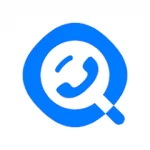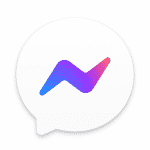تحميل واتساب WhatsApp Messenger APK تنزيل واتس اب الأصلي
إذا كنت من مستخدمي تطبيق واتساب ماسنجر WhatsApp أو مازلت تفكر في تنزيل واتساب، فلديك الكثير لتتحدث إليهم، حيث يحتوي التطبيق على ملياري مستخدم نشط شهريًا، ويستخدمه الأشخاص للتواصل مع الأصدقاء والعائلة في الداخل والخارج. ما هو واتساب ماسنجر وكيف تحمي خصوصيتك عليه؟ كل هذا وأكثر ستتعرف عليه خلال هذا المقال.
ما هو واتساب ماسنجر؟
واتساب هو خدمة مراسلة فورية عبر الأنظمة الأساسية للأجهزة المحمولة يعتمد على الإنترنت لنقل الرسائل. اعتبارًا من عام 2021، يعد واتساب هو تطبيق المراسلة العالمي الأكثر شيوعًا في جميع أنحاء العالم مع ما يقرب من ملياري مستخدم نشط شهريًا، ويتفوق على Facebook Messenger بـ 1.3 مليار و WeChat عند 1.2 مليار مستخدم. بعد Facebook و YouTube، يعد هو الشبكة الاجتماعية الثالثة الأكثر شعبية في جميع أنحاء العالم.
الخصوصية على واتساب ماسنجر
يحتوي التطبيق على حماية كبيرة للخصوصية، وهو التشفير التام بين الأطراف، مما يعني أنه لا يمكن لأحد قراءة محتوى رسالة غيرك أنت والشخص الذي يستقبلها. ومع ذلك، إذا كنت من مستخدمي WhatsApp Messenger، فربما تشارك معلومات أكثر مما تدرك مع جهات الاتصال الخاصة بك – أو أي شخص لديه رقم هاتفك. أنت أيضًا تشارك الكثير من المعلومات مع فيس بوك، المالك للخدمة.
المعلومات التي تتم مشاركتها
تتضمن المعلومات التي تتم مشاركتها مع مستخدمين آخرين: حول، صورتك الشخصية، آخر مرة كنت متصلاً بالإنترنت وما إذا كنت قد قرأت رسائلهم أم لا. ما لم تقم بتشديد إعدادات الخصوصية الخاصة بك، فهذا كله متاح لأي شخص غريب باستخدام رقم هاتفك. بالإضافة إلى ذلك، قد يلاحظ مديرك ما إذا كنت تتحقق من رسائلك بدلاً من العمل على العرض التقديمي المقرر في غضون ساعة، وسيعرف أصدقاؤك ما إذا كنت قد رأيت رسالة ولكنك قررت عدم الرد حتى الآن.
الخصوصية
فيس بوك قد لا يتمكن من قراءة رسائلك على الرغم من أنه يملك واتس اب، ولكن يمكنه الوصول إلى تفاصيل الأشخاص الذين تتصل بهم ومتى اجريت المحادثة وكم مرة ومن أين. حيث لا تسمح الشركة لمستخدمي واتساب ماسنجر بإلغاء الاشتراك في أي من مشاركة البيانات هذه. ومع ذلك، يمكنك على واتساب تقييد بيانات موقعك أو المعلومات المتعلقة به عندما تكون متصلاً بالإنترنت من الأشخاص الذين لديهم رقمك، وإيقاف تشغيل إيصالات القراءة، ومنع الأشخاص من إضافتك إلى الدردشات الجماعية دون موافقتك. إليك الطريقة.
منع الأصدقاء من معرفة أنك متصلاً بالإنترنت
يمكن لأي شخص يقوم بالتمرير عبر جهات اتصال واتساب والنقر على اسمك معرفة ما إذا كنت تستخدم التطبيق الآن أم لا أو آخر مرة كنت فيها. يمكنك منع ذلك، لكنه يقطع كلا الاتجاهين: فإذا لم تشارك حالة آخر ظهور لك، فلن تتمكن من رؤية الأشخاص الآخرين أيضًا.
على جهاز iPhone
انتقل إلى واتساب> الإعدادات> الحساب> الخصوصية> آخر ظهور. هناك يمكنك تغيير الإعداد بحيث تكون هذه المعلومات متاحة للجميع، فقط للأشخاص الموجودين في قائمة جهات الاتصال الخاصة بك، أو لأي شخص على الإطلاق.
على هاتف Android
انتقل إلى واتساب> القائمة (النقاط الثلاث في الزاوية اليمنى العليا)> الإعدادات> الحساب> الخصوصية> آخر ظهور. هناك يمكنك تغيير الإعداد بحيث تكون هذه المعلومات متاحة للجميع، فقط للأشخاص الموجودين في قائمة جهات الاتصال الخاصة بك ، أو لأي شخص على الإطلاق.
إخفاء صورة ملف التعريف الخاص بك
ألا تريد أن يتمكن أي شخص لديه رقم هاتفك من رؤية صورة ملفك الشخصي؟ هذا شيء يمكنك تغييره، وجعل صورة ملفك الشخصي خاصة لن يمنعك من رؤية صور أي شخص آخر.
على جهاز iPhone
انتقل إلى واتساب> الإعدادات> الحساب> الخصوصية> صورة الملف الشخصي وحدد “الجميع” أو “جهات الاتصال الخاصة بي” أو “لا أحد”.
على هاتف Android
انتقل إلى واتساب> القائمة> الإعدادات> الحساب> الخصوصية> صورة الملف الشخصي وحدد “الجميع” أو “جهات الاتصال الخاصة بي” أو “لا أحد”.
إخفاء معلومات “حول” الخاصة بك
عند النقر فوق اسم جهة اتصال في WhatsApp Messenger قد ترى سيرة ذاتية قصيرة أو دعاية ذكية، أو مجرد رسالة بعيدة. يتضمن واتساب بعض العناصر التي يمكنك الاختيار من بينها، مثل البطارية على وشك الإنتهاء، لا يمكنني التحدث الآن، في اجتماع، في صالة الألعاب الرياضية أو نائم. يمكنك أيضًا إنشاء ملفك الخاص “حول”. سواء كنت تريد أن تكون عامة أو خاصة أو متاحة فقط لجهات الاتصال الخاصة بك، فهذا أمر متروك لك. خصخصة معلومات “حول” الخاصة بك لن يمنعك من رؤية أي شخص آخر.
على جهاز iPhone
انتقل إلى واتساب> الإعدادات> الحساب> الخصوصية> حول وحدد اختيارك: “الجميع” أو “جهات الاتصال الخاصة بي” أو “لا أحد”.
على هاتف Android
انتقل إلى واتساب> القائمة> الإعدادات> الحساب> الخصوصية> حول وحدد اختيارك: “الجميع” أو “جهات الاتصال الخاصة بي” أو “لا أحد”.
منع إضافتك إلى الدردشات الجماعية
يتيح واتساب ماسنجر للأشخاص إضافتك إلى الدردشات الجماعية دون إذنك. ولكن يمكنك تخصيص إعداداتك لتحديد من يمكنه إضافتك إلى المجموعات. سيكون لدى المسؤولين الذين لا يستطيعون إضافتك إلى مجموعة خيار دعوتك بشكل خاص بدلاً من ذلك.
على جهاز iPhone
انتقل إلى واتساب> الإعدادات> الحساب> الخصوصية> المجموعات وحدد “الجميع” أو “جهات الاتصال الخاصة بي” أو “جهات الاتصال الخاصة بي باستثناء”. إذا حددت “جهات الاتصال الخاصة بي باستثناء” ، فحدد أي شخص لا تريده أن يكون قادرًا على إضافتك إلى المجموعات.
على أندرويد
انتقل إلى واتساب> القائمة> الإعدادات> الحساب> الخصوصية> المجموعات وحدد “الجميع” أو “جهات الاتصال الخاصة بي” أو “جهات الاتصال الخاصة بي باستثناء”. إذا حددت “جهات الاتصال الخاصة بي باستثناء”، فحدد أي شخص لا تريده أن يكون قادرًا على إضافتك إلى المجموعات.
إيقاف تشغيل موقعك المباشر في الدردشة
إذا كنت لا تريد أن يعرف الأشخاص مكانك، فقم بإيقاف تشغيل المواقع المباشرة في الدردشات التي تم تمكينها فيها.
على جهاز iPhone
انتقل إلى واتساب> الحساب> الخصوصية> الموقع المباشر للاطلاع على قائمة بالدردشات التي تشارك فيها هذه المعلومات، وقم بإزالة أي مكان تريد تقييد الوصول المباشر إلى الموقع فيه.
على هاتف Android
انتقل إلى واتساب> القائمة> الحساب> الخصوصية> الموقع المباشر. من هناك، يمكنك السماح لتطبيق واتساب بالوصول إلى موقع جهازك أثناء استخدام التطبيق أو رفض الوصول.
تقييد الوصول إلى تحديثات حالتك
يتيح لك واتساب ماسنجر مشاركة تحديثات الصور والفيديو و GIF والنصية التي تختفي بعد 24 ساعة. يمكن رؤيتها من خلال جهات الاتصال المتبادلة — أي الأشخاص الذين قمت بحفظ أرقامهم في دفتر العناوين الخاص بك والذين لديهم أرقامهم محفوظة في رقمك. يمكنك مشاركتها مع جميع جهات الاتصال الخاصة بك أو مع جهات محددة فقط تختارها. يمكنك أيضًا مشاركتها مع جميع جهات الاتصال الخاصة بك باستثناء عدد قليل محدد. لن يؤدي تغيير إعداد الخصوصية في تحديث الحالة إلى تغيير حالة تلك التي نشرتها بالفعل.
على جهاز iPhone
انتقل إلى واتساب> الإعدادات> الحساب> الخصوصية> الحالة وحدد “جهات الاتصال الخاصة بي” أو “جهات الاتصال الخاصة بي باستثناء” أو “المشاركة مع فقط”. بالنسبة إلى “جهات الاتصال الخاصة بي باستثناء”، حدد أي شخص لا يجب أن يرى تحديثات الحالة هذه. بالنسبة إلى “المشاركة مع فقط”، ما عليك سوى تحديد جهات الاتصال التي تريد مشاركة تحديثات الحالة هذه معها.
على هاتف Android
انتقل إلى واتساب> القائمة> الإعدادات> الحساب> الخصوصية> الحالة وحدد “جهات الاتصال الخاصة بي” “باستثناء جهات الاتصال الخاصة بي” أو “المشاركة مع فقط”. بالنسبة إلى “جهات الاتصال الخاصة بي باستثناء”، حدد أي شخص لا يجب أن يرى تحديثات الحالة هذه. بالنسبة إلى “المشاركة مع فقط”، ما عليك سوى تحديد جهات الاتصال التي تريد مشاركة تحديثات الحالة هذه معها.
حظر الأفراد على WhatsApp messenger
سيؤدي حظر جهات الاتصال على واتساب ماسنجر إلى منعهم من الاتصال بك أو إرسال رسائل إليك على التطبيق.
على جهاز iPhone
انتقل إلى واتساب> الإعدادات> الحساب> الخصوصية> المحظور لمعرفة من قمت بحظره، واضغط على “إضافة جديد” لحظر جهة اتصال جديدة. يمكنك أيضًا النقر فوق الشخص الذي تريد حظره، والتمرير لأسفل ، ثم النقر فوق “حظر جهة الاتصال” بالقرب من أسفل الصفحة.
على هاتف Android
انتقل إلى واتساب> القائمة> الإعدادات> الحساب> الخصوصية> جهات الاتصال المحظورة لمعرفة من قمت بحظره. لإضافة جهة اتصال جديدة ، انقر فوق الرمز الموجود في الجزء العلوي الأيمن (شخص لديه علامة زائد بجانبه) وحدد جهة الاتصال التي تريد حظرها. يمكنك أيضًا النقر فوق جهة اتصال فردية تريد حظرها، وتحديد رمز “I”، والتمرير لأسفل للنقر على “حظر” بالقرب من أسفل الصفحة. أو يمكنك النقر فوق اسم جهة الاتصال ثم الانتقال إلى القائمة> المزيد> حظر جهة الاتصال.
إيقاف تشغيل إيصالات القراءة للمحادثات الشخصية
ألا تريد أن يعرف الناس أنك تتجاهل رسالتهم أو أنك قرأتها ولم تتح لك الفرصة للرد؟ يمكنك إيقاف تشغيل إيصالات القراءة. فقط كن على علم بأن القيام بذلك يعني أنك لن تكون قادرًا على رؤية إيصالات القراءة من أشخاص آخرين. لا توجد طريقة لإيقاف تشغيل إيصالات القراءة في الدردشات الجماعية.
على جهاز iPhone: انتقل إلى واتساب> الإعدادات> الحساب> الخصوصية> قراءة الإيصالات لتشغيلها أو إيقاف تشغيلها.
على هاتف Android: انتقل إلى واتساب> القائمة> الإعدادات> الحساب> الخصوصية> قراءة الإيصالات لتشغيلها أو إيقاف تشغيلها.
اخفاء رسائلك على واتساب ماسنجر
طرح واتساب ماسنجر مؤخرًا ميزة جديدة: الرسائل التي تختفي بعد سبعة أيام. هذا ليس مضمونًا، نظرًا لأن الأسبوع هو وقت طويل بالنسبة لأي شخص لالتقاط لقطة شاشة. ولا يمنع المستلم من التنزيل التلقائي لجميع رسائل واتساب وإعادة توجيه الرسالة وما إلى ذلك.
إذا لم يفتح الشخص الذي تراسله واتساب في فترة السبعة أيام، فستختفي الرسالة، ولكن قد يستمر عرض معاينتها في الإشعارات. وإذا استجاب شخص ما لرسالة تختفي باقتباسها ، فقد يظل النص المقتبس في الدردشة بعد فترة السبعة أيام.
على جهاز iPhone
داخل واتساب ماسنجر، انقر على صفحة الاتصال الخاصة بالشخص الذي تريد استخدامه معه، وانتقل لأسفل إلى “اختفاء الرسائل”، واضغط على “تشغيل”.
على هاتف Android
داخل واتساب ماسنجر، انقر على صفحة الاتصال الخاصة بالشخص الذي تريد استخدامه معه، وانتقل لأسفل إلى “اختفاء الرسائل” ، واضغط على “تشغيل”.
منع النسخ الاحتياطية على واتساب ماسنجر
يعني الاحتفاظ بنسخة احتياطية من محفوظات الدردشة على iCloud أو Google Drive أنه يمكنك استعادة المحادثات القديمة إذا فقدت هاتفك ، ولكن هذا يعني أيضًا أن المعلومات غير محمية بواسطة تشفير واتساب ماسنجر من طرف إلى طرف. يمكن قراءة الدردشات من الناحية الفنية بواسطة Apple أو Google، أو تحويلها إلى تطبيق القانون.
لذلك إذا كنت مهتمًا حقًا بالحفاظ على خصوصية اتصالاتك، فقم بإيقاف تشغيل تلك النسخ الاحتياطية. يمكنك أيضًا حذف أي محادثات قمت بنسخها احتياطيًا بالفعل. وبالطبع، ستحتاج إلى التأكد من أن الأشخاص الذين تراسلهم لا يحتفظون بنسخة احتياطية من الرسائل أيضًا.
على جهاز iPhone
قم بإيقاف تشغيل النسخ الاحتياطية السحابية بالانتقال إلى واتساب> الإعدادات> الدردشات> النسخ الاحتياطي للدردشة> النسخ الاحتياطي التلقائي وتعيينه على “إيقاف”. بعد ذلك، انتقل إلى إعدادات النظام بجهاز iPhone> iCloud> التخزين> إدارة التخزين> واتساب> النسخ الاحتياطي وتأكد من إيقاف تشغيله هناك أيضًا. احذف الدردشات القديمة بالانتقال إلى إعدادات iOS> iCloud> التخزين> إدارة التخزين> WhatsApp Messenger> تحرير> حذف الكل.
على هاتف Android
انتقل إلى واتساب> القائمة> الإعدادات> الدردشات> النسخ الاحتياطي للدردشة> نسخ احتياطي إلى Google Drive> مطلقًا. احذف الدردشات القديمة عن طريق تسجيل الدخول إلى https://drive.google.com والنقر فوق رمز الترس والانتقال إلى الإعدادات> إدارة التطبيقات> WhatsApp Messenger> الخيارات> حذف البيانات. افصل التطبيق عن Google Drive.
قم بإيقاف تشغيل النسخ الاحتياطية للصور أيضًا، حيث يتم تخزين الصور التي يتم تلقيها عب واتساب في ألبوم الكاميرا بهاتفك. إذا كنت تستخدم iCloud أو Google Drive لنسخ الصور احتياطيًا على هاتفك ولكنك لا تريد القيام بذلك مع واتساب ماسنجر، فيمكنك إيقاف ذلك.
على جهاز iPhone
انتقل إلى واتس اب> الإعدادات> الدردشات> حفظ في Camera Roll وقم بتبديل المفتاح إلى “إيقاف” إذا كنت لا تريد حفظ الصور ومقاطع الفيديو التي تتلقاها في ألبوم الكاميرا بهاتفك.
على هاتف Android
انتقل إلى واتس اب> القائمة> الإعدادات> الدردشات> رؤية الوسائط وقم بتبديل المفتاح إلى “إيقاف” إذا كنت لا تريد رؤية الوسائط التي تم تنزيلها حديثًا في معرض هاتفك.
تشغيل المصادقة متعددة العوامل على WhatsApp messenger
يوفر الواتس اب مصادقة متعددة العوامل لجعل حسابات المستخدمين أكثر أمانًا. تتطلب معظم الخدمات باستخدام MFA تسجيل الدخول عن طريق إدخال رمز رقمي قصير العمر يتم إنشاؤه من أحد التطبيقات أو إرساله إليك عبر رسالة نصية، بالإضافة إلى كلمة المرور الخاصة بك. بهذه الطريقة ، إذا كان هناك مخترق أو أي شخص آخر لديه كلمة مرورك ، فسيكون من الصعب عليهم الوصول إلى حسابك. لا يستخدم واتساب ماسنجر رمزًا يستخدم لمرة واحدة. بدلاً من ذلك، يتيح لك إعداد PIN للمساعدة في تأمين حسابك. إنها لفكرة جيدة أن تقوم بتشغيل هذه الميزة.
على جهاز iPhone
انتقل إلى واتساب ماسنجر> الإعدادات> الحساب> التحقق بخطوتين، وحدد تمكين، وأدخل رقم التعريف الشخصي المكون من ستة أرقام. يمكنك أيضًا إضافة عنوان بريد إلكتروني إلى حسابك لتتمكن من إعادة تعيين رقم التعريف الشخصي إذا كنت تعتقد أنك قد تنساه، أو يمكنك تخطي هذه الخطوة.
على هاتف Android
انتقل إلى واتساب ماسنجر> القائمة> الإعدادات> الحساب> التحقق بخطوتين. حدد تمكين، وأدخل رقم التعريف الشخصي المكون من ستة أرقام. يمكنك أيضًا إضافة عنوان بريد إلكتروني إلى حسابك لتتمكن من إعادة تعيين رقم التعريف الشخصي إذا كنت تعتقد أنك قد تنساه، أو يمكنك تخطي هذه الخطوة.
الإبلاغ عن إساءة
إذا تلقيت رسالة تمثل تهديدًا أو تخويفًا أو مضايقة أو تنتهك شروط خدمة واتساب ماسنجر بأي طريقة أخرى، فيمكنك إبلاغ واتساب بالمحتوى. (خارج التطبيق، يمكنك أيضًا إبلاغ سلطات تطبيق القانون المحلية بذلك.)
على جهاز iPhone
انتقل إلى WhatsApp> الإعدادات> المساعدة> اتصل بنا. للإبلاغ عن رسائل من رقم أو مجموعة غير معروفة، انقر على جهة الاتصال أو اسم المجموعة، وانتقل إلى أسفل وانقر على “الإبلاغ عن جهة اتصال” أو “الإبلاغ عن مجموعة”.
على هاتف Android
انتقل إلى WhatsApp> القائمة> الإعدادات> المساعدة> اتصل بنا. للإبلاغ عن رسائل من رقم أو مجموعة غير معروفة، انقر على جهة الاتصال أو اسم المجموعة، وقم بالتمرير إلى أسفل وانقر على “الإبلاغ عن جهة اتصال” أو “الإبلاغ عن مجموعة”.